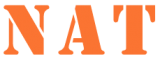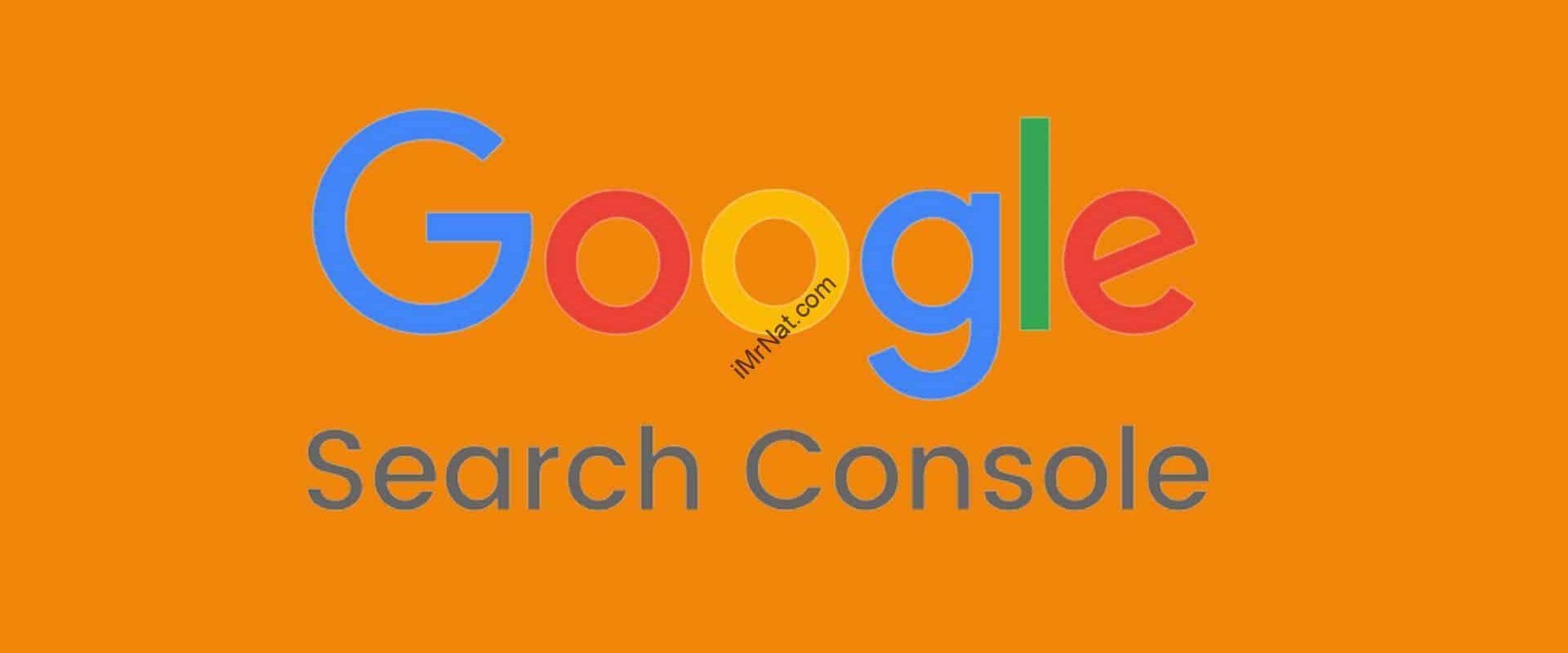
#1 设置Google Search Console
无论我们是做企业网站,或者只是一个打算从网站获得被动收入的博客网站,都需要设置Google Search Console。在这篇文章中,我们将一起努力,一步一步地在短短几分钟内设置好谷歌搜索控制台。
这是超级简单的,完全免费的,而且可以用几种方式完成。只需要选择更适合自己的方式。
相信我,这是唯一需要的且正确的方式,关于如何设置谷歌搜索控制台的指南。
因此,让我们开始吧。
文章目录
为什么我们需要谷歌搜索控制台?
免费的SEO工具有很多,但谷歌搜索控制台(或GSC)绝对是最强大的SEO工具之一,可以帮助我们优化网站的自然搜索渠道。很多人会认为GSC是用来给网站提供关于点击量和曝光量的报告。这是事实,但这只是它的冰山一角,不够全面。Google Search Console帮助我们获取以下信息:
- 查找哪些关键词在推动流量
- 添加网站地图
- 找出网站上的错误
- 发现网页的排名
- 分析网站的反向链接
- 设置一个更适合移动的网站
- 知道网站何时被黑
如果只是设置了谷歌搜索控制台,所有这些作用以及更多的作用都是免费的,但我们如何才能做到这一点?让我们一起开始吧。
如何设置Google Search Console账户?
要设置Google Search Console,请仔细遵循以下步骤。
第1步:注册Google Search Console
要注册,需要一个谷歌账户。可以使用用于谷歌分析、Adwords等的任何谷歌账户,或者可以用企业邮箱创建一个新的账户。毕竟,它是免费的。
第2步:通过输入域名(或网址前缀)添加一个资源
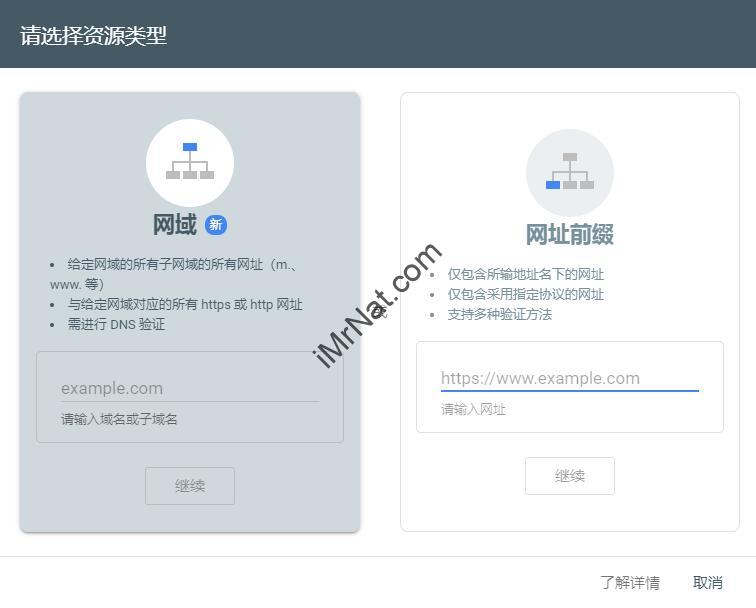
现在,登录谷歌搜索控制台账户。现在是开始实际工作的时候了。必须添加一个资源,该资源是我们的网站。有两种方法来添加一个资源,要么输入网域,要么通过网址前缀。
这两种方法都很好,很简单。我们将一步一步地解释它们。
通过网域添加资源类型。
写下域名链接(domain.com),然后点击 “继续”。
说明:这里的域名是根域名,不带www.的。用域名的方法,是我们的帐户设置为一个域名级的财产。因此,它包括我们的域名、子域名以及与域名相关的Url和Url前缀。
选择通过 "网址前缀 "添加资源类型。
这种方法让我们设置一个URL前缀资源。在这种情况下,谷歌搜索控制台将连接到我们的网站的一个版本,也就是我们使用其链接的那个版本。这不会给我们任何与其他协议或子域名有关的数据。
如果没有选择使用第一种方法,那么我们必须使用一个URL前缀。然而,在这种情况下,我们必须为所有可能的URL创建一个资源( https://yourdomain.com/ http://yourdomain.com/ https://www.yourdomain.com/ http://www.yourdomain.com )以保证获得准确的数据。我们还应该为使用的每个子域名创建一个资源。
简单地来说,就是我们的网站是带www.访问的,就添加www.资源。如果还有其他子域名,比如多语言的子域名网站,https://en.yourdomain.com, https://es.yourdomain.com或者是有些没有做https的网站,就必须是http://www.yourdomain.com等等,就需要使用完整的网址创建添加对应的资源。
第3步:验证网站
现在,Google Search Console已经准备好了。只需要验证我们的网站并开始收集数据。根据我们在上一步添加资源选择的选项,有许多验证过程。可以为域名资源或网址前缀资源验证网站。
验证域名资源
如果选择按域名添加一个资源,将有一种方法来验证这个域名级的资源。这将是通过我们DNS提供商。只要遵循这些步骤。
- 试着在下拉列表中找到我们的DNS提供商(买域名的公司)。找到它,点击它。如果没有看到它的名字,点击 “任何DNS服务提供商”。
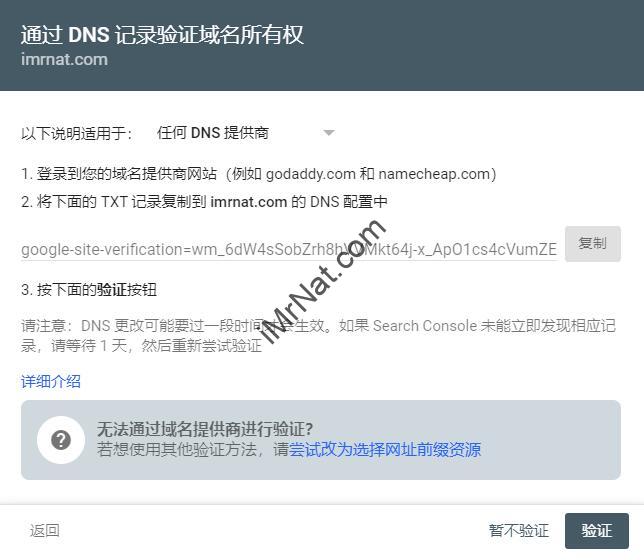
- 点击Txt记录旁边的 “复制 “来复制它。
- 在浏览器新的标签中打开域名注册商的网站并登录(任何域名注册商的网站都是一样的,如Namecheap, Namesilo, GoDaddy, BlueHost, Hostinger, Hostgator等。)
- 选择要验证的域名。
- 找到允许管理DNS记录的选项(寻找提到的 “DNS “并点击它,因为每个供应商的位置都不同)。
- 如果是使用namesilo,进入 “我的账户”,然后点击 “我的域名”。找到域名,选择旁边的 “DNS”。
- 看到该域名的所有DNS记录的列表。点击添加按钮,添加我们之前复制的记录。
- 选择TXT作为DNS类型,写上@作为主机,并保持 “TTL “不变。现在,将TXT记录粘贴到 “TXT值 “的字段中。然后点击 “保存”。
同样的过程对所有的域名供应商都是类似的。
回到Google Search Console的设置,然后选择 “验证 “来完成这一过程。
可能不会立即看到数据,因为更新DNS记录通常需要72小时。
验证网址前缀资源
如果不能访问域名注册商,或者担心弄乱DNS记录,仍然可以通过设置Google Search Console使用U网址前缀来验证该资源。这个过程可以通过多种方式进行,如下图所示。
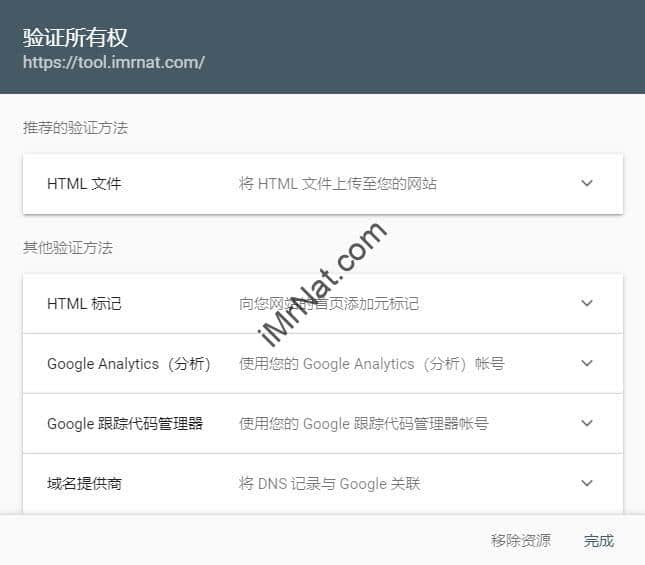
HTML 文件
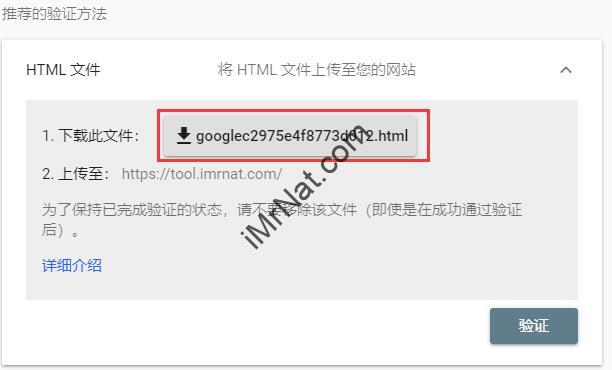
对于这种方法,需要通过文件管理器访问服务器,然后上传一个HTML文件到网站的根文件夹。这很简单,只需遵循以下步骤。
- 下载Google Search Console提供的Html文件。
- 登录到WordPress仪表板。
- 安装“wp file manager” 插件。
- 文件管理器。
- 上传该文件,如下图所示。
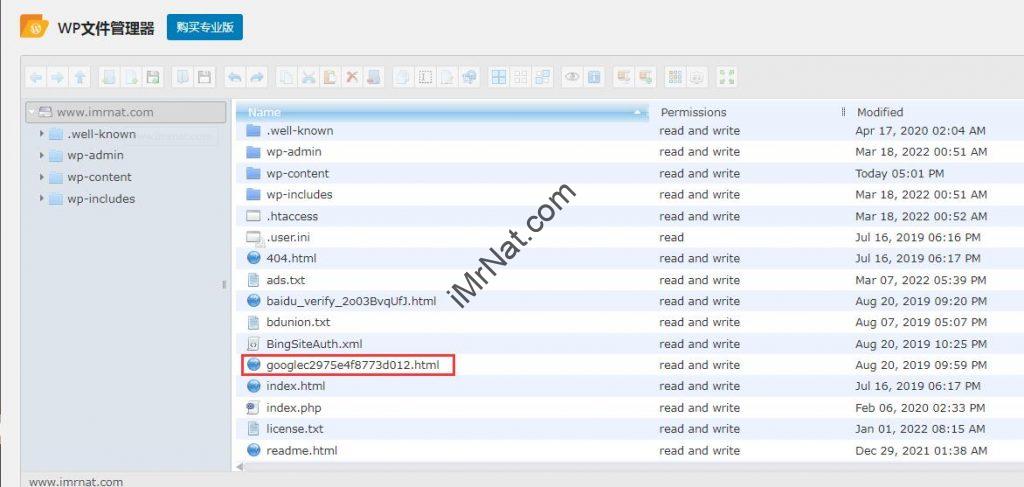
- 回到搜索控制台,并点击 “验证”。
HTML标签。为WordPress设置Google Search Console
另一个设置Google Search Console的好方法是用一个HTML标签,必须在我们WordPress的标题部分添加。
这是一个非常简单的方法,可以通过以下两个步骤来完成。
第一种方法。从谷歌搜索控制台复制标签,并将其粘贴到主题编辑器中的header.php文件中。
第二种方法。使用一个插件,将标签添加到页眉中。
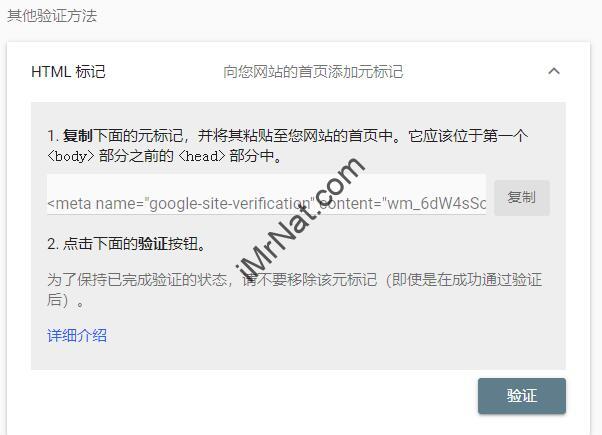
大多数网站所有者喜欢使用方法二,以避免弄乱他们的HTML代码。在这种情况下。
- 从Google Search Console中复制该标签。
- 登录到WordPress仪表板。
- 安装插件,Insert Headers and Footers插件。
- 在该插件中。转到设置>插入页眉和页脚。
- 粘贴之前复制的标签在 “标题中的脚本 “文本框中。
- 回到谷歌搜索控制台,然后你必须点击 “验证”。
Google Analytics
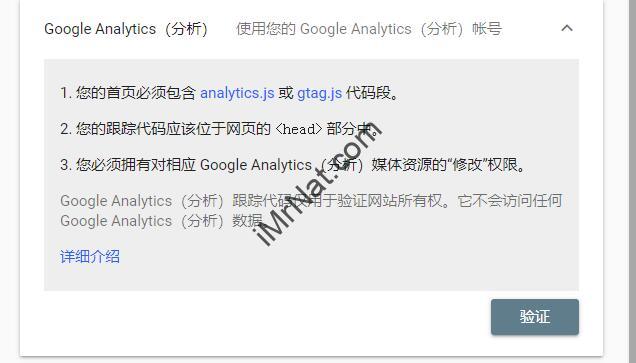
这是世界上最简单的方法。如果已经建立了谷歌分析账户,并在网站上安装了跟踪代码,可以通过打开谷歌分析的验证框,点击验证,验证一个User-prefix属性,从而设置谷歌搜索控制台。
Google Tag Manager
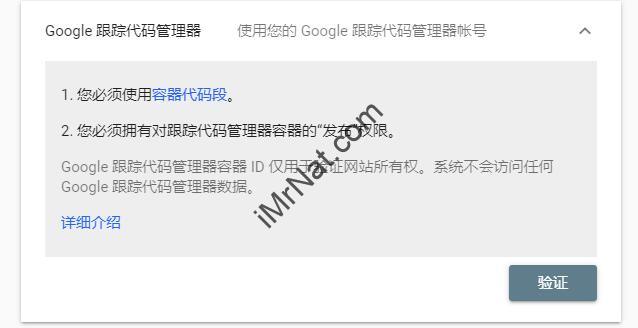
该方法与谷歌分析的验证方法类似。
如果使用谷歌标签管理器,可以在谷歌搜索控制台打开谷歌标签验证框,然后点击验证。
为WordPress设置Google Search Console
我们在上面讨论了如何在WordPress上使用HTML标签以及安装头插件来验证Search Console。然而,也可以验证谷歌。使用Yoast SEO的Search Console,按照以下步骤。
1-注册谷歌搜索控制台,并按照上面提到的添加一个网址前缀资源。
2-复制GSC中提供的HTML标签。
3-对于Yoast SEO。
进入WordPress仪表板>SEO>常规。
选择 “站点管理员工具 “选项卡,并将标签粘贴到该区域。
点击 “保存更改”。
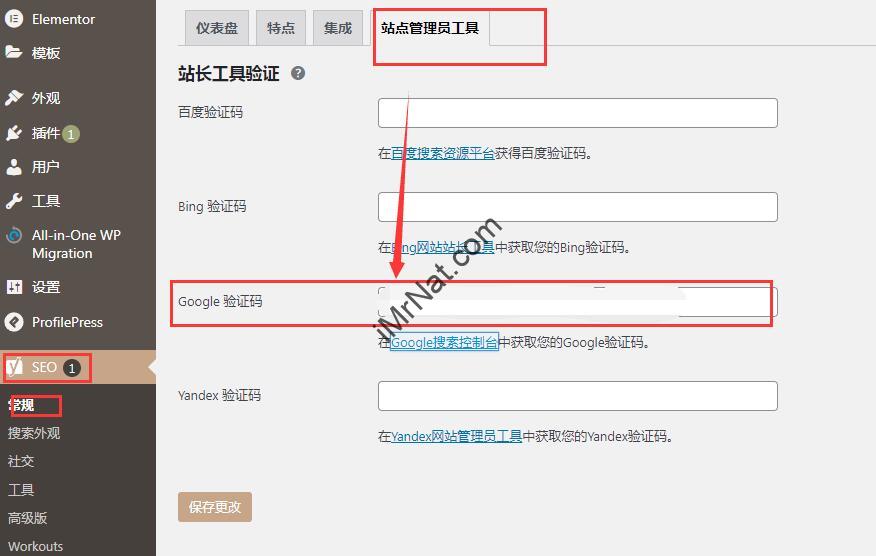
最后总结
有了上面提到的所有方法,我相信你们就没有借口不会设置Google Search Console吧,并根据真实的统计数据和报告来优化我们的网站。只需要创建一个Google Search Console账户,添加一个资源,并使用上述方法之一进行验证。听起来不错,对吗?让我们今天就开始吧。
如果以上方法让你遇到了些许的困难,不要迟疑,扫描二维码联系我吧。

Nat H.
扫我,直接撩